Многие пользователи, подключившие смартфон к выгодному тарифу мобильного интернета, могут существенно сэкономить на покупке wi-fi-роутера. В чем же кроется их секрет?
Ответ прост: эти счастливцы научились использовать телефон как модем для компьютера через usb или использовать устройство как точку доступа wi-fi. Это очень удобно: так можно раздавать интернет со смартфона дома или на работе, а также радовать друзей бесплатным подключением. Поиски сети со свободным доступом раз и навсегда перестают быть проблемой. Использование телефона в качестве модема – процесс достаточно простой, и он не требует специальных знаний в области техники или дополнительных приспособлений. Существует два режима настроек:
- смартфон в качестве модема 2G или 3G;
- смартфон как точка доступа wi-fi.
Давайте узнаем, как активировать эти режимы.
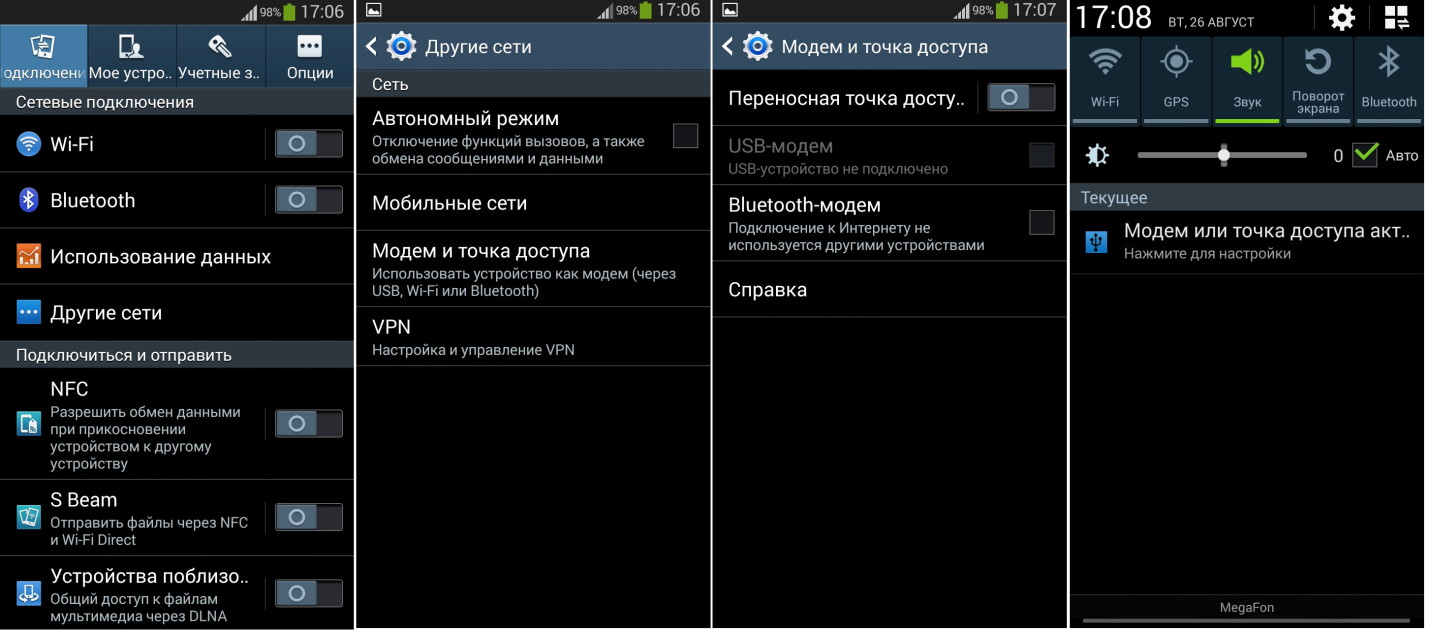
Для начала разберемся, что делать, чтобы подключить телефон к компьютеру как модем. Прежде всего, необходимо взять usb-кабель, который, как правило, идет в комплекте с мобильным устройством, и подключить с его помощью смартфон к ПК. На телефоне должен быть активирован мобильный интернет. В настройках интернета на смартфоне нужно найти опцию «Другие сети», а затем выбрать подпункт «Модем и точка доступа». В высветившемся меню отметьте пункт «USB-модем». Готово! Можно приступать к использованию интернет. Теперь вы знаете, как подключить телефон как модем к ноутбуку или стационарному компьютеру.
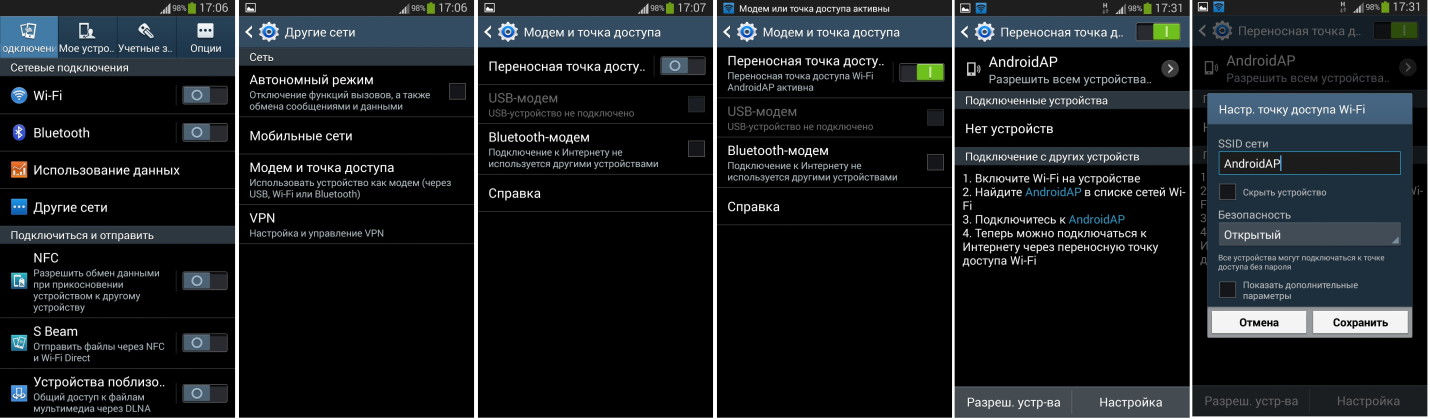
Осталось научиться, какраздавать вай фай с телефона. Для этого необходимо активировать wi-fi на смартфоне. Затем находим в меню опцию «Режим модема» и выбираем «Точка доступа wi-fi», а затем заходим в «Настройки точки доступа», где вводим так называемый идентификатор беспроводной сети – «SSID». Это и будет названием нашей точки доступа. По умолчанию это Android AP. В типах сертификата безопасности нужно выбрать «WPA2-PSK», а затем придумать пароль, чтобы никто без вашего разрешения не использовал ваш мобильный интернет. Эти настройки необходимо сохранить. С этого момента другие устройства будут видеть точку доступа к беспроводной сети вашего смартфона.